电脑无法识别u盘的方法
- 分类:win8 发布时间: 2016年12月28日 15:00:02
想使用U盘安装系统的,但是无奈电脑无法识别u盘,电脑无法识别u盘怎么办呢?小编之前也有这样的经历,把U盘插入电脑USB接口中,却发现找不到U盘图标,甚至连安装U盘驱动的提示也没有。无耐之下经过细心研究和多方查找问题,后来成功解决了电脑无法识别u盘问题。
相关推荐:怎样用u盘安装xp系统
方法/步骤
右击桌面上的“计算机”图标,从弹出的扩展菜单中选择“管理”项。
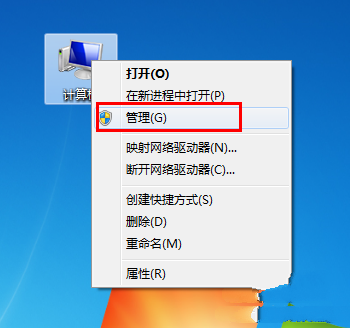
电脑无法识别u盘的方法图1
在打开的“计算机管理”窗口中,点击“磁盘管理”项,然后找到不能正常显示 的U盘盘符,右击选择“更改驱动器号和路径”项。
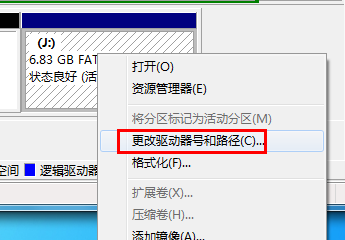
电脑无法识别u盘的方法图2
并在打开的窗口中,根据实际需要点击“添加”或“更改”按钮。
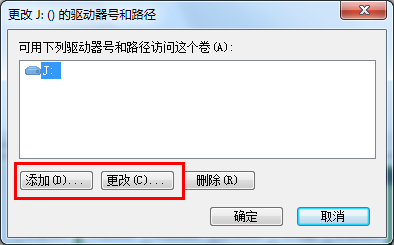
电脑无法识别u盘的方法图3
然后选择一个U盘盘符,点击“确定”应用设置,此时查看电脑是否成功识别U盘。
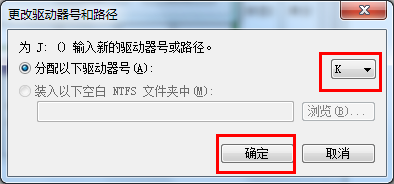
电脑无法识别u盘的方法图4
另外,系统组策略启用禁用可存储设备功能也会导致U盘插入电脑没有反应。对此我们使用“大势至USB监控软件“来实际修复功能。直接在百度中搜索就可以获取下载地址。
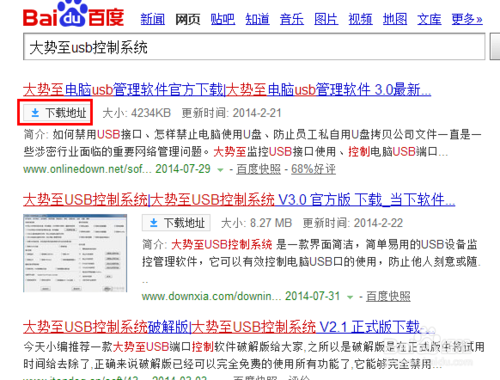
电脑无法识别u盘的方法图5
安装并运行该软件,在其主界面中勾选”恢复USB存储设备“项。
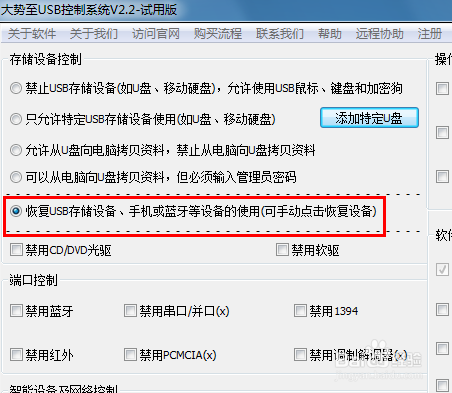
电脑无法识别u盘的方法图6
待USB设备被恢复成功后,点击”退出“按钮就可以啦。
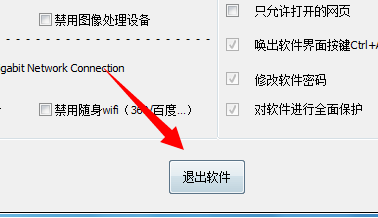
电脑无法识别u盘的方法图7
以上就是小编为大家介绍的电脑无法识别u盘的方法了,大家解决了电脑无法识别u盘的问题后就可以使用U盘安装系统的方法了,大家一定非常的激动,不过,大家要是喜欢就赶紧收藏起来吧。
猜您喜欢
- 详细教您远程控制电脑软件推荐..2019/02/20
- 详细教您电脑声音图标不见了怎么办..2018/11/17
- u盘写保护无法格式化怎么办..2016/10/28
- windows7简体中文系统安装教程..2016/11/22
- windows资源管理器怎么打开2019/07/02
- 详细教您吃鸡电脑配置推荐..2019/01/23
相关推荐
- sky网络电话,详细教您如何网络电话软.. 2018-08-23
- 如何设置局域网共享,详细教您电脑如何.. 2018-02-28
- 网络和共享中心在哪 2014-10-12
- 硬盘接口类型,详细教您怎么看硬盘接口.. 2018-08-17
- 重装系统win8的详细步骤教程.. 2022-08-20
- u盘提示写保护错误 2016-10-24




 粤公网安备 44130202001059号
粤公网安备 44130202001059号